- 软件介绍
- 软件截图
- 相关专题
- 下载地址
- 相关评论(0)
imail服务器使用指南旨在介绍imail服务器使用的相关信息,在这里,我们可以学到更多相关方面的小知识,除此之外,我们还可以找到系统需求的相关方面的介绍,快来加入吧。详情请上当易网了解更多。
imail服务器使用指南安装程序
安装imail 服务器:
1 登录到windowsnt如系统管理员, 或使用一有系统管理员特权的帐户.
2 备份你的windowsnt注册表文件.(运行regedit.exe,选择export registry file在registry 菜单里.)
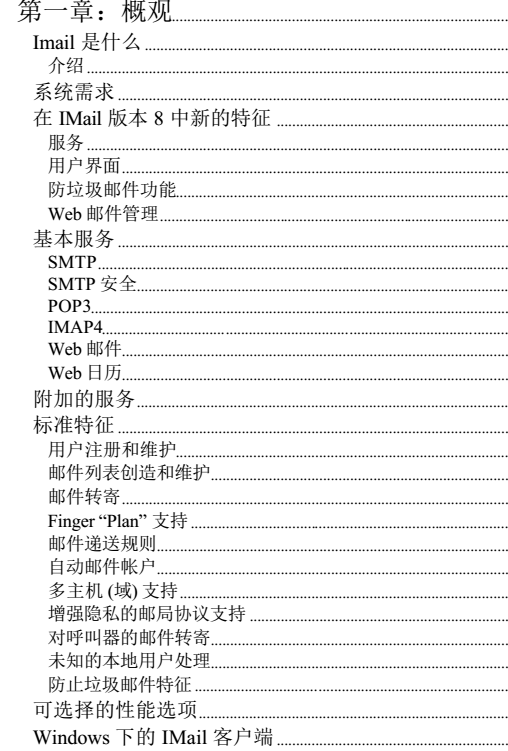
3 做下列各项其中之一:
如果你购买了一个imail 服务器光盘,放入光盘驱动器.如果安装程序没有自动运行,在
安装目录中运行setup.exe.
如果你从英特网下载了imail 服务器软件,运行程序imailec.exe.
4 正式的主机命名对话框.确定( 或键入) 正式的主机名称,这个将会成为首要主机
5 数据库选项对话框.选择你较喜欢用户数据库选项.更多的信息,见”用户注册和验证”.
6 系统dsn 对话框.如果你选择了外部的数据库,你一定要为数据库叙述odbc dsn 哪里有
用户信息被储存.imailsecdb 是内定的名字被imail odbc连接使用.
7 选择目的地位置对话框.进入目录
imail 服务器将会被安装在这个目录.这个目录不能在安装之后被移动或重新命名.
注意
路径和目录名不能包含空格.
8 选择程序文件夹对话框.确定或进入imail 服务器程序组(在start菜单上).
9 ssl 密钥对话框.当问如果你想要安装默认ssl 密钥,做下列各项之一:
如果你已经有一份第三方ssl 证书,点击不.在安装imail 服务器之后,运行imail ssl
公用程序,从start菜单选择programs -> imail server -> imail
ssl configuration utility然后跟随帮助的指令.
如果你没有一份第三方ssl 证书,但是想要运行imail 服务器使用“selfsigned”ssl
证书, 点击是的.
如果你想要在你安装之前阅读更多有关ssl来作决定,不点击.(你总是能在稍后安装默认密钥.)
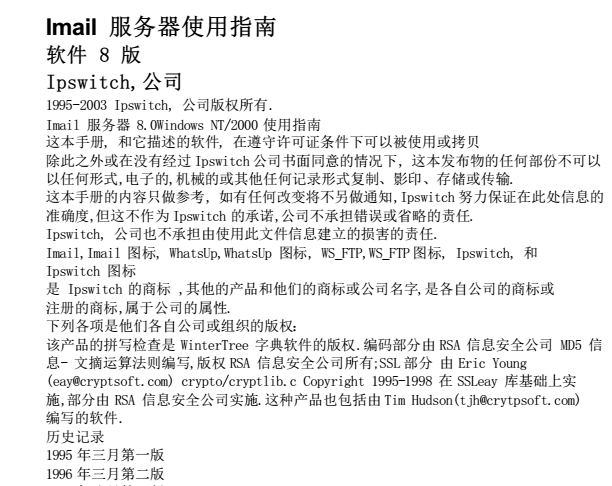
10 模版选项对话框.选择你想要安装的默认模版.你能稍候从cd上拷贝增加附加的模版(也
就是对应于虚拟的主机) .
11 字典选项对话框.选择你想要默认设定的字典.注意你也可以稍候安装字典.
12 smtp 转发选项对话框.为你的设定选择邮件转发.
13 开始imail 服务对话框.安装程序显示一些已经安装并运行的imail 服务;选择那些你
想要运行的其他服务(注意你也可以在安装之后配置这些服务.)
14 增加用户对话框.只有当你选择了imail 数据库选项的时候你才会看见对话框.我们推
荐你增加一些的“ 临时” 的用户帐号你能在稍候测试安装进程.(注意你也可以在安装
之后随时增加用户.)
15 如果系统要求重启动, 当你完成安装后重新启动.
如果你的首要主机以一个外部的数据库为基础,请参看“在一个外部的数据库基础上创建一个主机”.
- 服务器

-
-

iis crypto下载 221KB
下载/简体中文/v2.0 官方版 -

小旋风asp2005下载 1.04M
下载/简体中文/电脑版 -

传真服务器汉化下载 9.94M
下载/简体中文/v5.01 免费版_ -
filezilla server免费下载 1.40M
下载/简体中文/v0.9.53 中文版 -

svn服务器下载 23.00M
下载/简体中文/v3.5 绿色版 -

linux服务器搭建实战详解电子书下载 51.00M
下载/简体中文/pdf格式 高清版 -

dell t110驱动下载 21.36M
下载/简体中文/ -

winmail mail server破解版下载 190.00M
下载/简体中文/v6.1.0.0 破解版
-
- 下载地址
软件排行榜
- 1iis6最佳安全性实战
- 2红帽企业Linux 3安全安装系统指南
- 3Exchange Server 2003邮件安全指南
- 4IIS6.0安全分析与构架pdf
- 5一分钟架设bt服务器(pdf)
- 6dvdrip和rmvb的制作方法及流媒体服务器架设
- 7imail服务器使用指南最新版
- 8serv-u ftp的建立和维护手册(pdf)
- 9apache2中文参考手册
- 10nat端口映射全攻略
- 11apache2.2中文参考手册
- 12apache教程
- 13php mysql5使用手册
- 14IIS+FastCGI+PHP5.3+MySQL5.1+Gzip详细教程
- 15iis配置fastcgi php5.3 mysql5.1 gzip详细教程
装机必备软件
-
 网易云音乐音频播放
网易云音乐音频播放  影音先锋视频播放
影音先锋视频播放 360安全卫士安全防护
360安全卫士安全防护 爱奇艺视频播放
爱奇艺视频播放 360杀毒杀毒软件
360杀毒杀毒软件 迅雷下载工具
迅雷下载工具 驱动精灵驱动工具
驱动精灵驱动工具 酷我音乐音频播放
酷我音乐音频播放 WPS办公软件
WPS办公软件 暴风影音视频播放
暴风影音视频播放 吉吉影音视频播放
吉吉影音视频播放 微信电脑版聊天工具
微信电脑版聊天工具 搜狗输入法文字输入
搜狗输入法文字输入 美图秀秀图像处理
美图秀秀图像处理 360浏览器上网浏览
360浏览器上网浏览
- 视频
- 芒果tv腾讯视频优酷视频爱奇艺
- 解压
- rar解压软件7zip解压软件视频压缩软件winrar
- 剪辑
- 剪映会声会影premiereaudition
- p图
- 光影魔术手coreldraw美图秀秀photoshop
- 办公
- 腾讯会议钉钉officewps
- 杀毒
- 诺顿小红伞金山毒霸360杀毒
- 直播
- 抖音快手斗鱼直播虎牙直播
- 翻译
- 谷歌翻译插件百度翻译有道词典金山词霸
- cad
- cad插件浩辰cad中望cad天正建筑
- 编程
- EditPlusnotepadsublimevisual studio
- 安全
- 火绒卡巴斯基腾讯电脑管家360安全卫士
- 下载
- utorrentidm下载器比特彗星迅雷电脑版
- 网盘
- 阿里云盘和彩云网盘腾讯微云百度网盘
- 聊天
- 微信电脑版yy语音阿里旺旺qq
- 财务
- 用友软件开票软件管家婆软件金蝶软件
- 浏览器
- 火狐浏览器谷歌浏览器qq浏览器360浏览器
- 驱动
- 驱动人生网卡驱动驱动精灵显卡驱动
- 检测
- cpuzaida64安兔兔鲁大师
- 音乐
- 网易云音乐酷我音乐酷狗音乐qq音乐
- 播放器
- potplayerkmplayer影音先锋暴风影音


